1: Основной диспетчер задач iOS
Почти каждый пользователь iOS, вероятно, уже знает о диспетчере задач, к которому обращается двойной щелчок на кнопке «Домой». Ряд значков в нижней части показывает, какие приложения работают в фоновом режиме, и вы можете перевернуть влево или вправо, чтобы увидеть их больше.
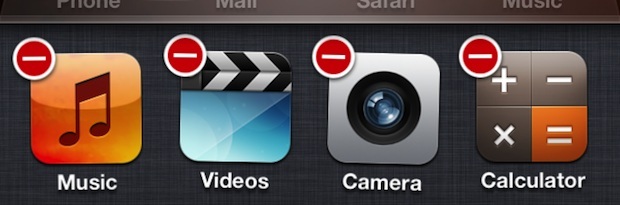
Диспетчер задач показывает только приложения, и если вы надеялись на что-то более конкретное или техническое, вам нужно обратиться к другому решению от третьего лица.
2: Используйте приложение Process, такое как DeviceStats
DeviceStats — бесплатное стороннее приложение, которое может быть не самым красивым в мире, но оно работает, чтобы показать, какие процессы активно работают на фоне устройства iOS, включая демоны и фоновые задачи.
- Захватите DeviceStats из App Store
Запуск DeviceStats на iPad, iPhone или iPod touch отобразит множество вкладок и опций, но нас интересует вкладка «Процессы», в которой также будет красный значок, чтобы указать общее количество процессов Бег.
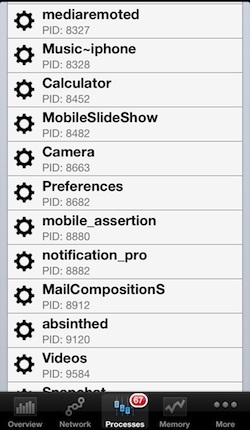
Прокрутка по списку должна выявить некоторые знакомые имена приложений, которые вы открыли, такие как Camera, Calculator, Videos, Photos, Preferences, Music и т. Д., А также будет показано множество задач, которые представляют собой фоновые процессы, системные задачи и демоны ,
Ничто, перечисленное в DeviceStats, непосредственно не действует в самом приложении, что означает, что даже если вы идентифицируете процесс, вы не можете ничего с этим поделать, если это стандартное приложение. Стандартные приложения могут быть прекращены, как обычно, или убиты (принудительно завершены) с помощью прямых мер. Однако нет способа убить или выйти из фоновых демонов и задач, выполняемых в iOS.
3: Использование «top» или «ps aux» из командной строки — только побег из тюрьмы
Пользователи, взломанные с помощью iOS-устройств, могут напрямую обращаться к командной строке либо с помощью приложения, такого как MobileTerminal, либо путем прямого подключения к устройству через SSH.
После подключения через командную строку вы можете использовать команду «top» или «ps aux» для просмотра всех активных процессов. «Top» предоставит живой обновленный список процессов, тогда как «ps aux» будет печатать моментальный снимок всех процессов и демонов, но не обновлять текущее использование ЦП или памяти. Процессы, которые были идентифицированы ps или top, также могут быть убиты непосредственно через командную строку, но это может иметь непреднамеренные последствия для iPad, iPhone или iPod touch и заставляет его зависнуть или сбой, требуя перезагрузки устройства. Опять же, это доступно только через джейлбрейк-устройства, что делает этот вариант довольно ограниченным.










